wps页码从指定页开始 |
您所在的位置:网站首页 › wps页码怎么设置从第二页开始 › wps页码从指定页开始 |
wps页码从指定页开始
|
今日份技巧推荐:Word页码设置(从指定页开始)! 操作步骤: 第一种方法:页码从第二页开始 1、点击菜单栏上的【插入】——【页码】——【设置页码格式】——设置起始页码格式为0——【确定】 2、点击【页码】——【页面底端】,双击空白处,页码就设置好了~ 第二种方法:页码从指定页开始 1、将光标定位到第二页的末尾处 2、点击菜单栏中的【页面布局】——【分隔符】——【下一页】 3、将页眉和页脚工具中的【链接到前一行】取消选择 4、双击第三页页码处,点击菜单栏上的【页码】——【设置页码格式】——设置起始页码格式为1——【确定】,页码就设置好了~ 点击视频查看 1分钟轻松学会小知识??? 每天学点小技巧,每天更优秀一点点! 也许你还想看: 1、每天学点小技巧:Excel一秒求和! 2、每天学点小技巧:Excel一秒美化表格! 3、每天学点小技巧:Excel一秒生成当前时间和日期! 4、每天学点小技巧:Excel一秒生成图表! 5、每天学点小技巧:Excel一秒生成序号! 6、每天学点小技巧:Word一秒合并文档! 7、每天学点小技巧:Word一秒标注拼音! 推荐:更多影视、小说、游戏、漫画、实用软件...点击,即可获取! 分享、点赞、在看三连 让更多人了解! 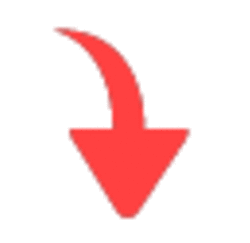
|
【本文地址】
今日新闻 |
推荐新闻 |
